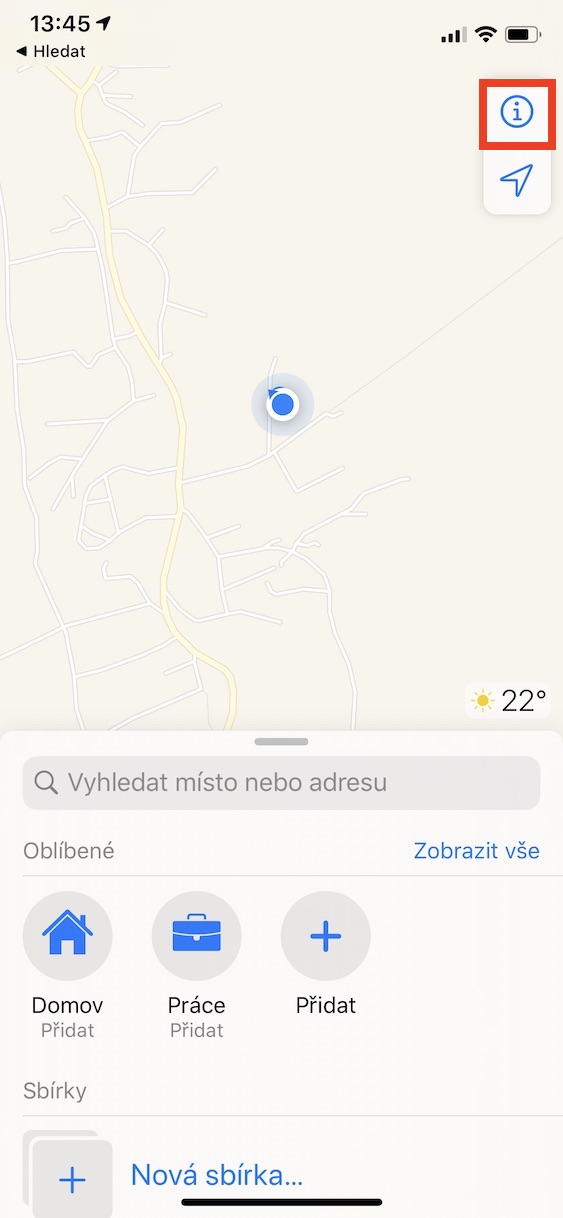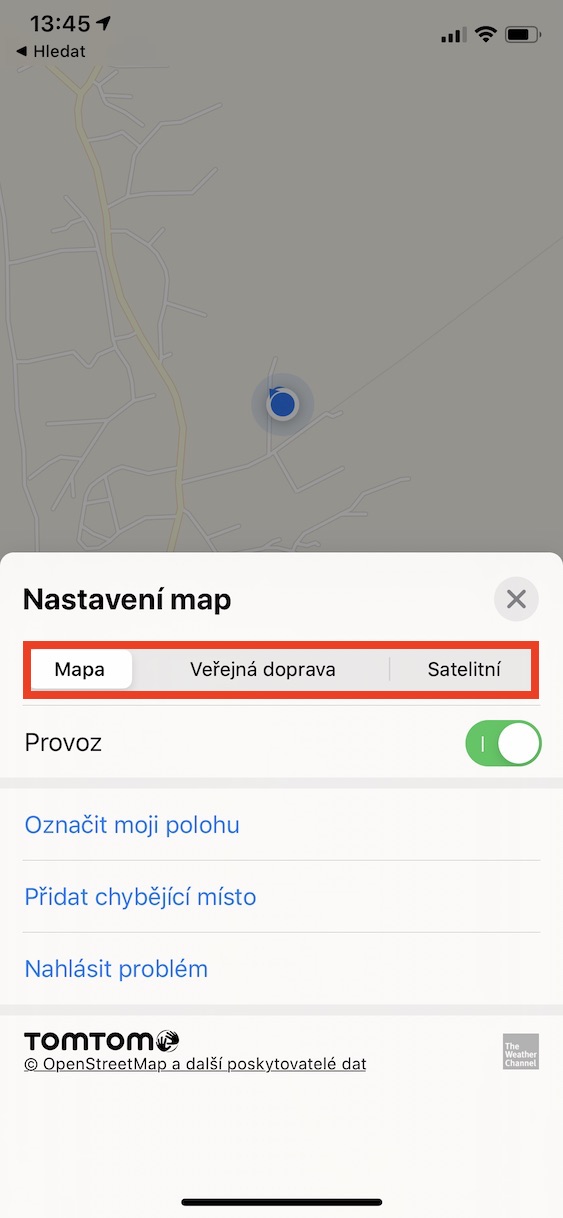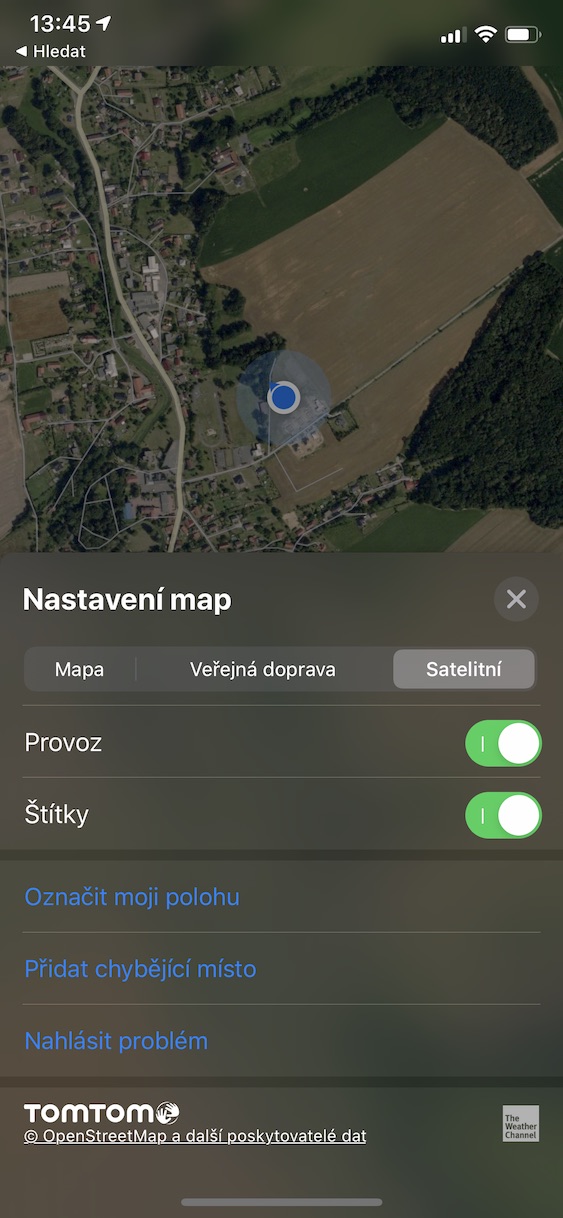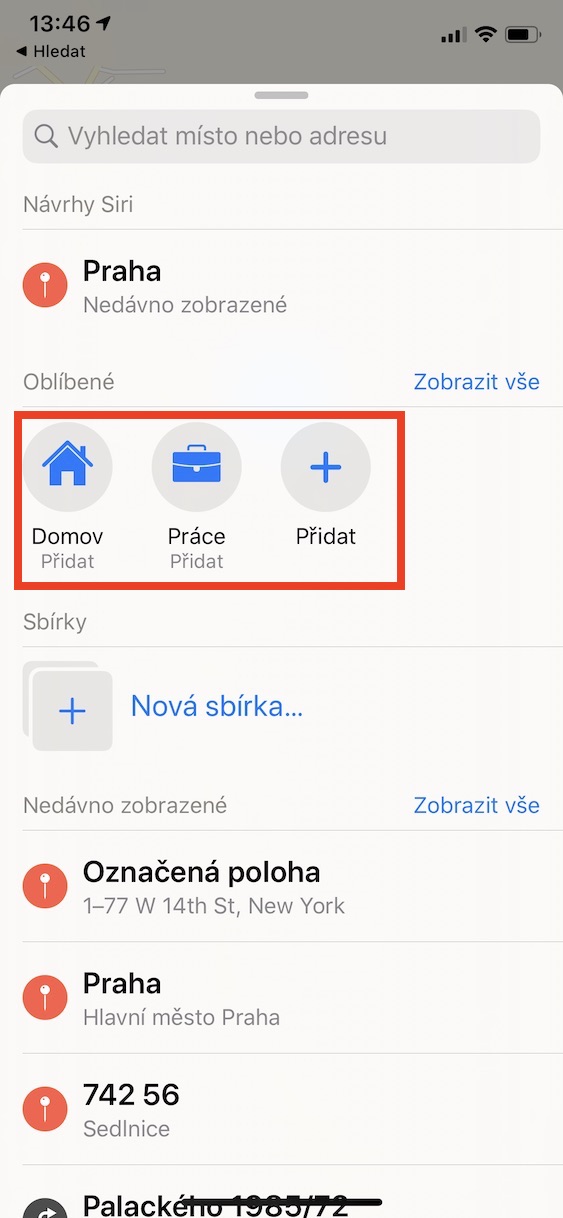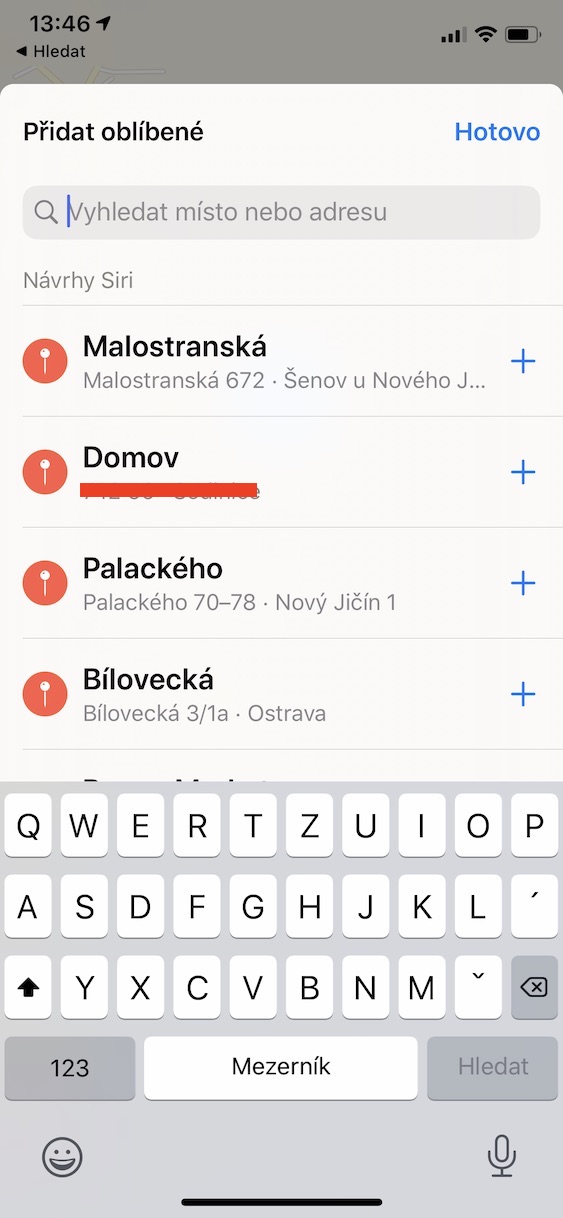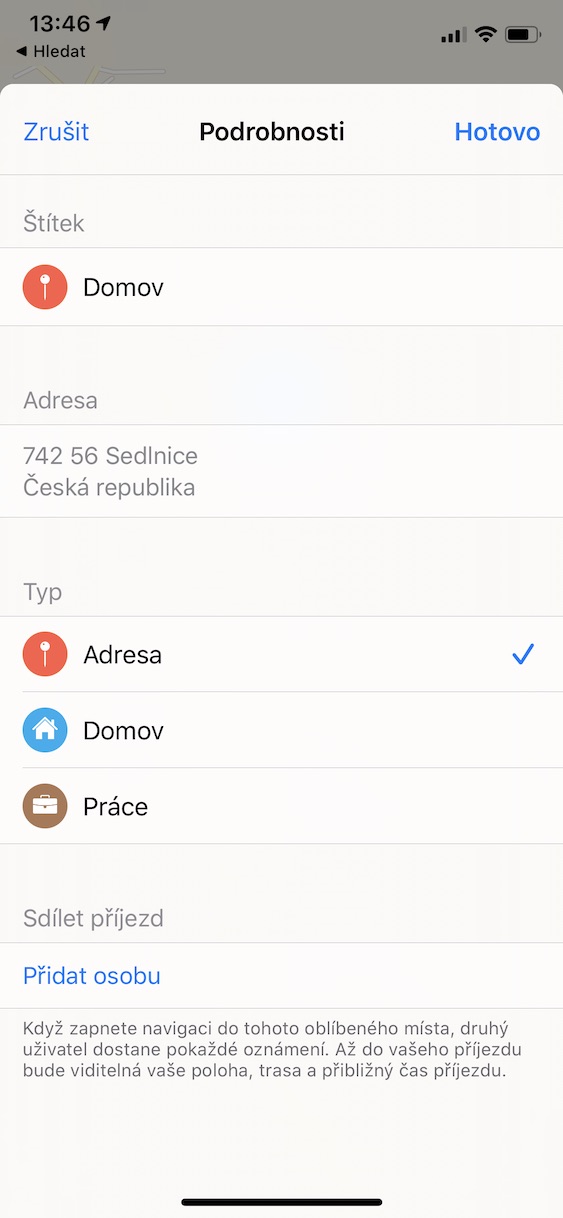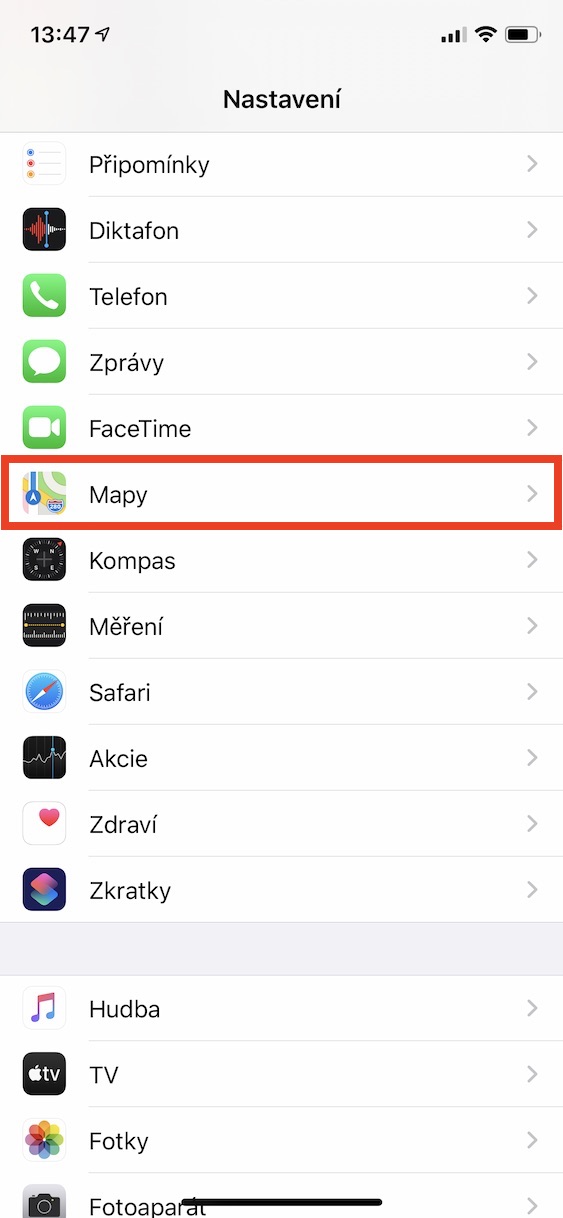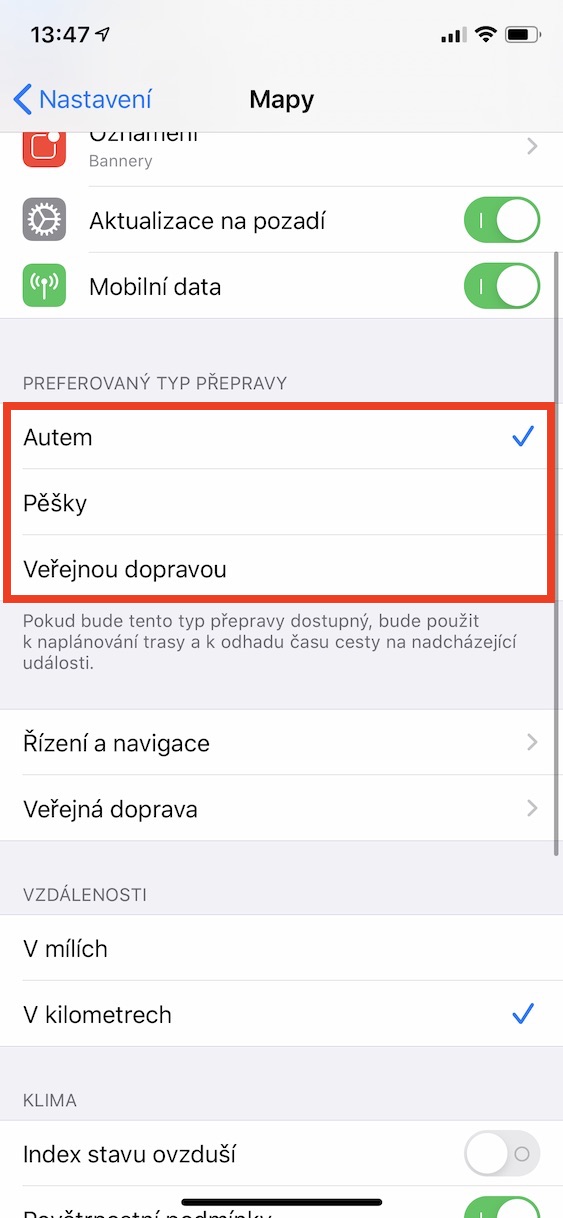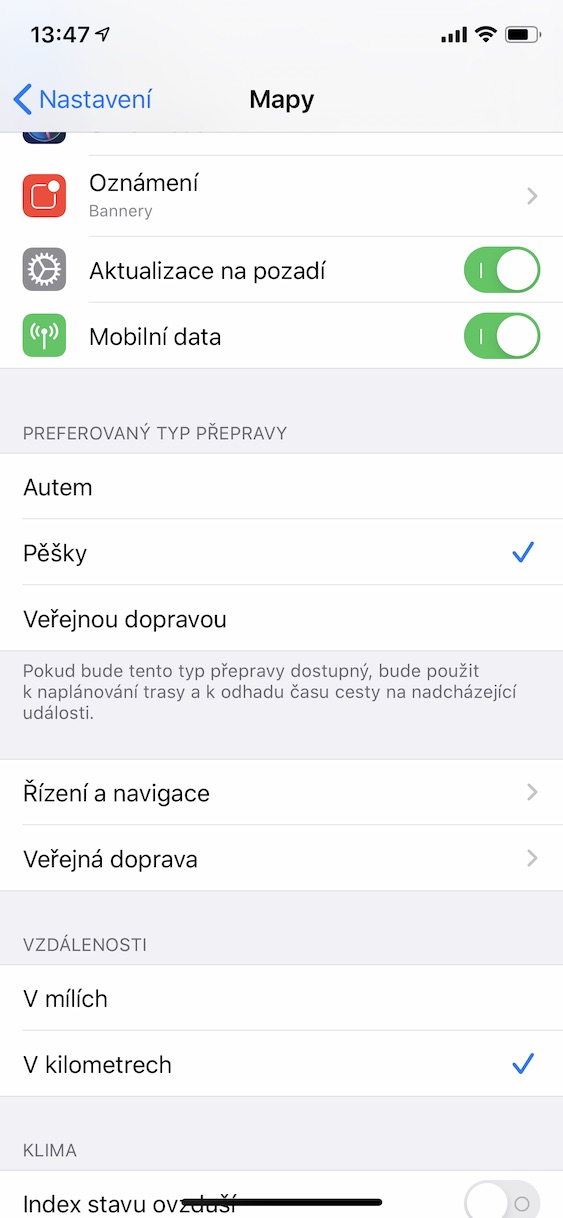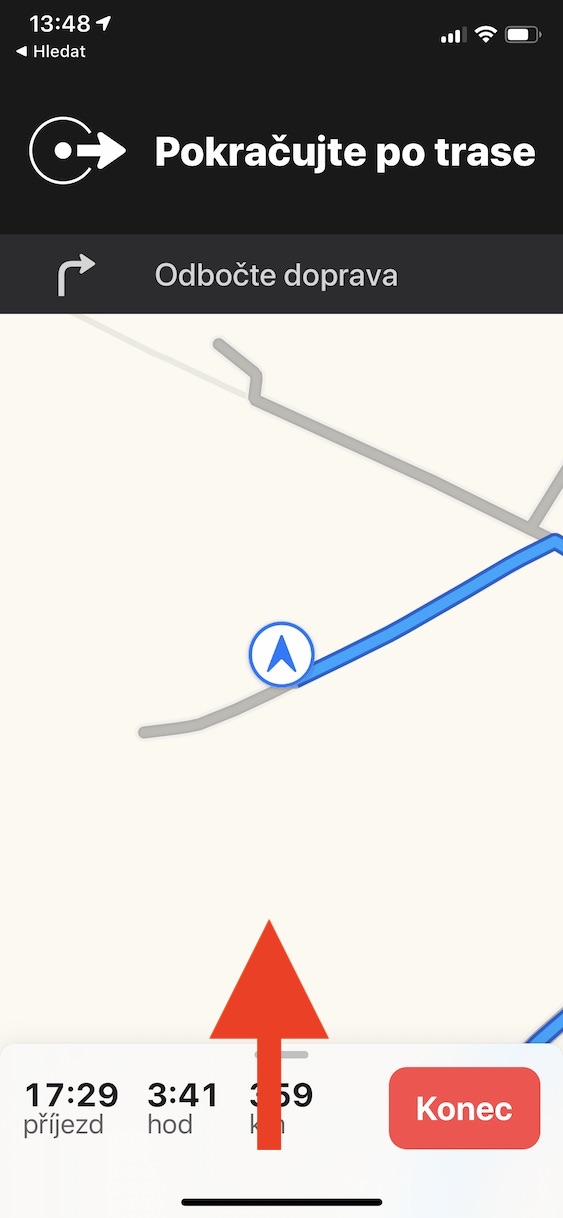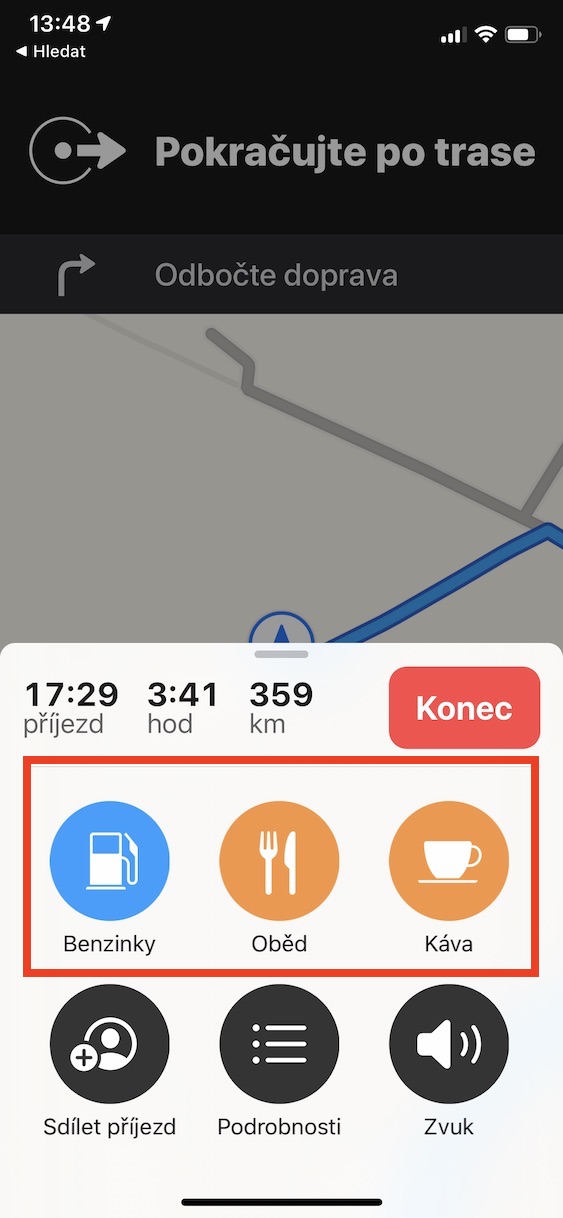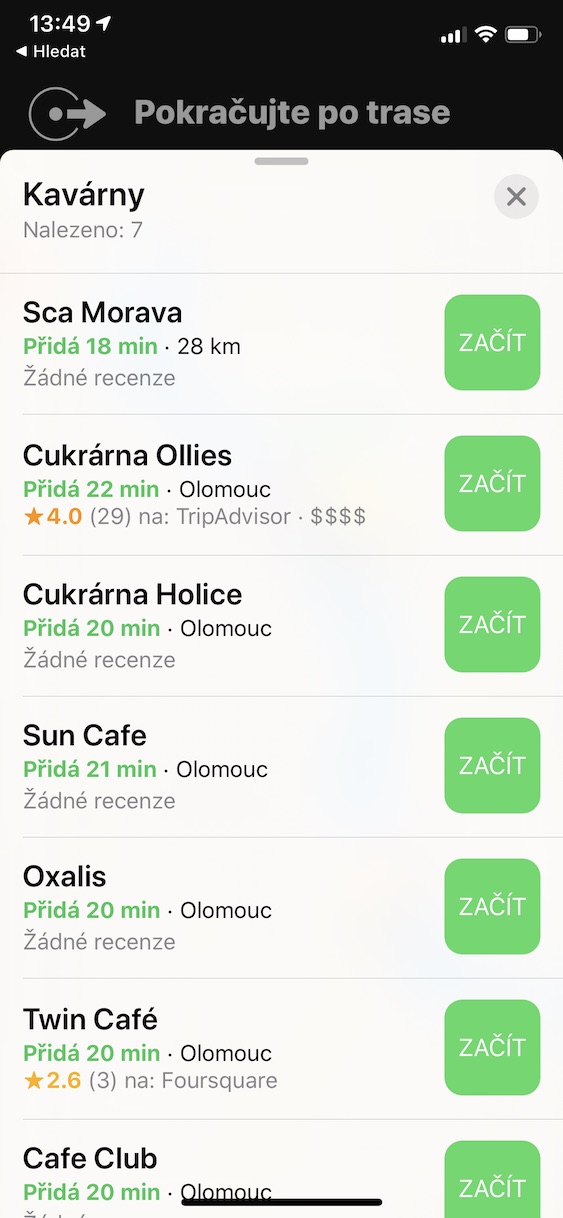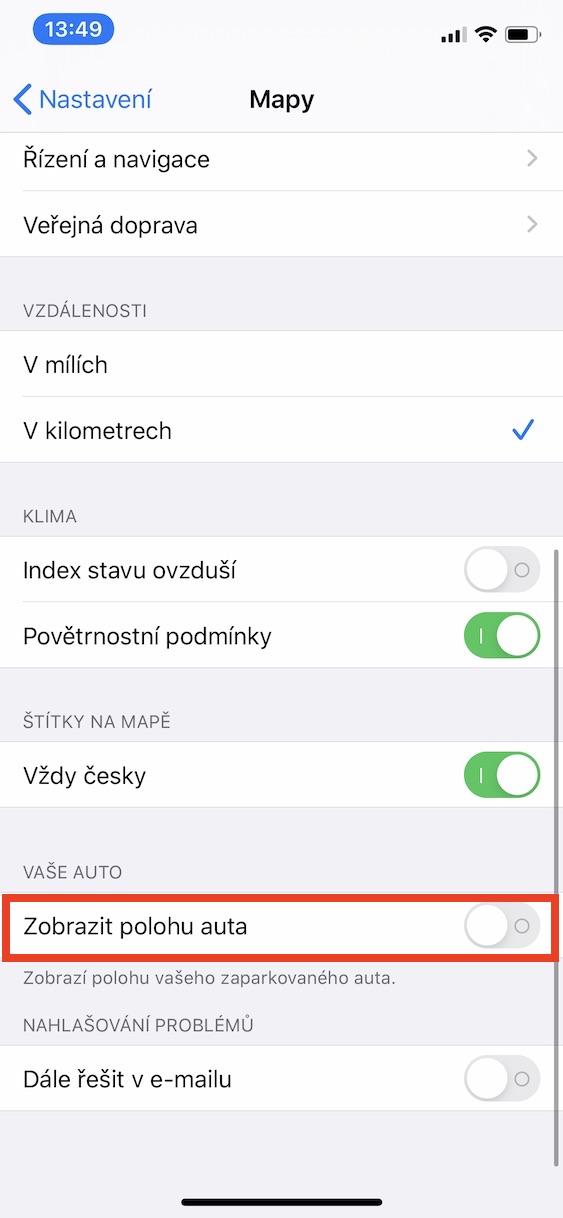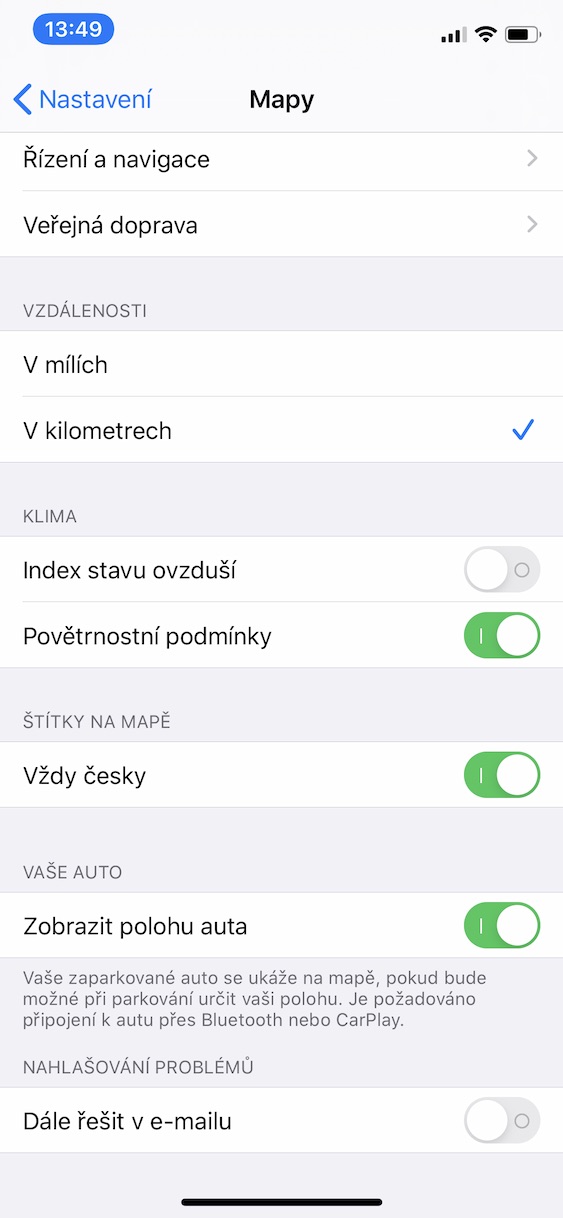Voor de meeste gebruikers zijn de meest populaire navigatieapplicaties die van Google, maar er zijn ook mensen die de voorkeur geven aan de eigen kaarten die in iOS-apparaten zijn ingebouwd, of ze nu de voorkeur geven aan nauwkeurigere spraaknavigatie, een duidelijkere interface of een perfecte applicatie in de Apple-app. Horloge. Vandaag laten we u verschillende functies zien die het dagelijks gebruik zeker aangenamer zullen maken.
Het zou kunnen interesseer je

Verander perspectief
Als de weergave die u in Maps heeft ingesteld u niet bevalt, is het niet moeilijk om deze te wijzigen. Open de applicatie Kaarten en ga naar Instellingen. Bovenaan kun je kiezen uit drie opties om te gebruiken: Kaart, Openbaar Vervoer en Satelliet. Er zijn echter aanzienlijke beperkingen op het openbaar vervoer in Tsjechië. Maps ondersteunt dit alleen in en rond Praag.
Adressen toevoegen aan favorieten
Als u vaak naar bepaalde plaatsen gaat, kan het handig zijn om deze aan uw favorieten toe te voegen. Tik in de systeemeigen Maps-app bovenaan op Vraag en plaats zoeken. Je kunt er eenvoudig een label aan toevoegen. Als je klaar bent, tik je op Helemaal klaar. Als u wilt, kunt u naast uw favoriete plaatsen ook een bladwijzer maken voor thuis en werk.
Het voorkeursvervoermiddel instellen
Apple Maps is zeer goed geïntegreerd met de eigen Agenda, zodat het de reistijd voor aankomende evenementen kan inschatten. De inschatting vindt enerzijds plaats op basis van de gegevens over het actuele verkeer, en vervolgens op welk vervoer je als primair hebt ingesteld. U kunt de transportgegevens eenvoudig wijzigen. Open de applicatie Instellingen, kiezen Kaarten en blader naar de optie Voorkeurstype vervoer. Hier kunt u kiezen uit de opties Auto, Te voet en Openbaar vervoer, maar helaas zijn er beperkingen voor het laatstgenoemde type - bruikbaarheid in onze regio geldt alleen voor Praag en omgeving.
Weergave van interessante plaatsen tijdens navigatie
Wanneer u zich in een onbekende omgeving bevindt en een lange reis gaat maken, kan het zijn dat u naar een café of tankstation moet. Je kunt deze plaatsen heel gemakkelijk bekijken in Kaarten. Terwijl de navigatie actief is, tikt u gewoon op aankomst en kies uit de aangeboden opties wat u in uw regio wilt zoeken. De kaarten tonen u interessante plaatsen met beoordelingen en vertellen u hoeveel minuten uw reis zal duren. Wanneer u uw keuze heeft gemaakt, tikt u op Begin.
Bekijk de locatie van uw auto
Om deze functie te gebruiken, moet uw telefoon via Bluetooth of CarPlay met uw auto zijn verbonden. Als uw voertuig een van deze functies ondersteunt, opent u deze gewoon Instellingen, ga naar de sectie Kaarten a aanzetten schakelaar Toon autolocatie. Als u dan ergens uw auto parkeert en de exacte locatie vergeet, kunt u Maps er eenvoudig naartoe laten navigeren.